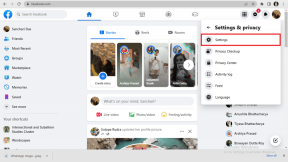Виправлено, що параметр увімкнення або вимкнення Bluetooth відсутній у Windows 10
Різне / / November 28, 2021
Виправлено, що параметр увімкнення або вимкнення Bluetooth відсутній у Windows 10: Якщо ви хочете ввімкнути або вимкнути Bluetooth у Windows 10, ви можете легко зробити це в додатку Налаштування. Просто перейдіть у Налаштування > Пристрої > Bluetooth та інші пристрої та в розділі Bluetooth увімкніть або вимкніть перемикач, щоб увімкнути Bluetooth або Вимкнути Bluetooth. Але що робити, якщо в налаштуваннях Windows 10 відсутня можливість увімкнути або вимкнути Bluetooth? Що ж, у цій публікації ми побачимо, як легко вирішити цю проблему за допомогою простих кроків з усунення несправностей.
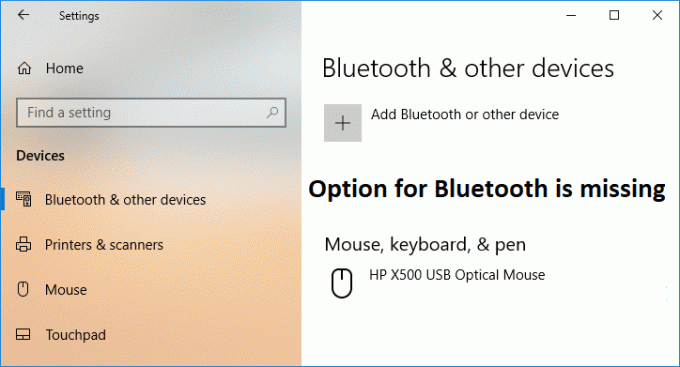
Ось кілька проблем, з якими стикаються користувачі з Bluetooth у Windows 10:
Немає можливості ввімкнути Bluetooth у Windows 10. Пристрій не має Bluetooth. Bluetooth не вмикає Windows 10. Відсутній перемикач Bluetooth у Windows 10. Немає перемикання Bluetooth у Windows 10. Немає перемикача Bluetooth у Windows 10. Не вдається ввімкнути Bluetooth у Windows 8. У Windows 10 відсутня можливість увімкнути або вимкнути Bluetooth
Зміст
- Виправлено, що параметр увімкнення або вимкнення Bluetooth відсутній у Windows 10
- Спосіб 1: Оновіть драйвери Bluetooth
- Спосіб 2. Увімкніть Bluetooth у диспетчері пристроїв
- Спосіб 3: Вимкніть швидкий запуск
- Спосіб 4. Увімкніть послуги Bluetooth
- Спосіб 5. Перевстановіть драйвери Bluetooth
Виправлено, що параметр увімкнення або вимкнення Bluetooth відсутній у Windows 10
Обов'язково створити точку відновлення на випадок, якщо щось піде не так.
Спосіб 1: Оновіть драйвери Bluetooth
1. Натисніть клавішу Windows + R, а потім введіть devmgmt.msc і натисніть Enter, щоб відкрити Диспетчер пристроїв.

2.У меню натисніть на Переглянути потім виберіть «Показати приховані пристрої“.

3. Далі розгорніть Bluetooth і клацніть правою кнопкою миші «Модуль USB Bluetooth» або «Загальний адаптер Bluetooth».” потім виберіть Оновити драйвер.
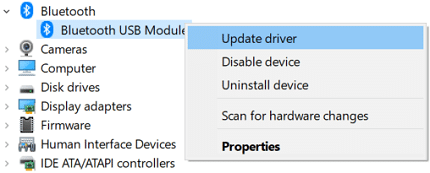
4. Виберіть «Автоматичний пошук оновленого програмного забезпечення драйверів” і нехай закінчить процес.

5. Якщо наведений вище крок зміг вирішити вашу проблему, тоді добре, якщо ні, то продовжуйте.
6. Знову виберіть «Оновити програмне забезпечення драйверів», але цього разу на наступному екрані виберіть «Перегляньте на моєму комп’ютері програмне забезпечення для драйверів.“

7. Тепер виберіть «Дозвольте мені вибрати зі списку доступних драйверів на моєму комп’ютері.”

8. Нарешті, виберіть сумісний драйвер зі списку для вашого пристрій Bluetooth і натисніть Далі.
9. Нехай вищезазначений процес завершиться та перезавантажте комп’ютер, щоб зберегти зміни.
Подивіться, чи зможете ви Виправлено, що параметр увімкнення або вимкнення Bluetooth відсутній у Windows 10, якщо ні, то перейдіть до наступного методу.
Спосіб 2. Увімкніть Bluetooth у диспетчері пристроїв
1. Натисніть клавішу Windows + R, а потім введіть devmgmt.msc і натисніть Enter.

2. Розгорніть Bluetooth, потім клацніть правою кнопкою миші свій пристрій Bluetooth і виберіть Увімкнути.

3. Тепер натисніть клавішу Windows + I, щоб відкрити Налаштування потім натисніть на Пристрої.

4.У лівому меню натисніть на Bluetooth та інші пристрої.
5. Тепер у правій панелі вікна перемкніть перемикач під Bluetooth у положення ON щоб Увімкніть Bluetooth у Windows 10.

6. Коли закінчите, закрийте все та перезавантажте ПК.
Спосіб 3: Вимкніть швидкий запуск
1. Натисніть клавішу Windows + R, потім введіть control та натисніть Enter, щоб відкрити Панель управління.

2. Натисніть на Обладнання та звук потім натисніть на Параметри живлення.
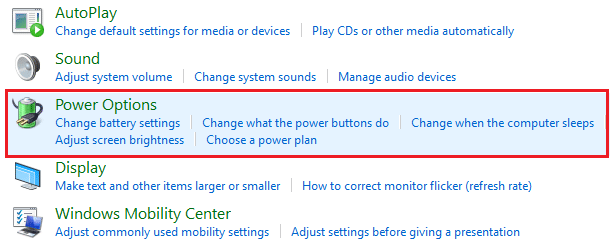
3. Потім на лівій панелі вікна виберіть «Виберіть, що роблять кнопки живлення.“

4. Тепер натисніть «Змініть налаштування, які зараз недоступні.“

5. Зніміть прапорець «Увімкніть швидкий запуск” та натисніть Зберегти зміни.

Спосіб 4. Увімкніть послуги Bluetooth
1. Натисніть клавішу Windows + R, а потім введіть services.msc і натисніть Enter.

2. Клацніть правою кнопкою миші Служба підтримки Bluetooth потім виберіть Властивості.
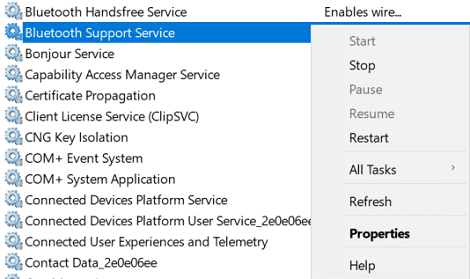
3. Обов'язково встановіть Тип запуску до Автоматичний і якщо служба ще не запущена, натисніть Почніть.

4. Натисніть Застосувати, а потім ОК.
5. Перезавантажте комп’ютер, щоб зберегти зміни та перевірити, чи зможете ви це зробити Виправлено, що параметр увімкнення або вимкнення Bluetooth відсутній у Windows 10.
7. Після перезавантаження відкрийте налаштування Windows 10 і перевірте, чи можете ви отримати доступ до налаштувань Bluetooth.
Спосіб 5. Перевстановіть драйвери Bluetooth
1. Натисніть клавішу Windows + R, а потім введіть devmgmt.msc і натисніть Enter.

2.Розгорнути Bluetooth потім клацніть правою кнопкою миші на своєму пристрої та виберіть Видалити.

3. Якщо запит на підтвердження, виберіть Так продовжувати.
4. Тепер клацніть правою кнопкою миші на порожньому місці в диспетчері пристроїв і виберіть «Скануйте на наявність змін обладнання“. Це автоматично встановить драйвери Bluetooth за замовчуванням.

5. Далі відкрийте налаштування Windows 10 і перевірте, чи можете ви отримати доступ до налаштувань Bluetooth.
Рекомендовано:
- Як встановити Exodus Kodi 2018
- Виправте зависання комп’ютера під час підготовки Windows, не вимикайте комп’ютер
- Увімкнути або вимкнути рядок стану в Провіднику файлів у Windows 10
- Як відключити повноекранну оптимізацію в Windows 10
Це ви успішно вивчили Як виправити параметр увімкнення або вимкнення Bluetooth відсутня в Windows 10 але якщо у вас все ще є запитання щодо цього підручника, не соромтеся задавати їх у розділі коментарів.